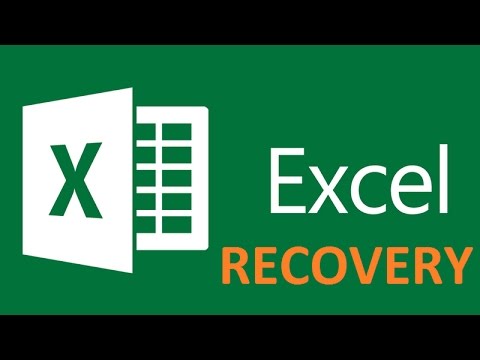
Zawartość

Jeśli zgubiłeś plik, zanim miałeś szansę zapisać swoją pracę, nadal możesz odzyskać część lub nawet wszystko, co utworzyłeś. Zanim zaczniesz od zera, wypróbuj niektóre z tych sugestii dotyczących odzyskiwania utraconych plików w programie Excel.
Krok 1
Zezwól programowi Excel na pobranie pliku za Ciebie. Wiele późniejszych wersji programu Excel zasugeruje automatyczne odzyskanie niezapisanej pracy. Postępuj zgodnie z instrukcjami podczas otwierania programu Excel.
Krok 2
Sprawdź folder „Ostatnie dokumenty”. Można to zrobić na kilka sposobów: jednym z nich jest menu Start komputera; Innym sposobem jest przejście do menu „Otwórz” lub okna dialogowego w programie Excel. Trzecią możliwością jest kliknięcie „Mój komputer”.
Krok 3
Wyszukaj dokumenty. Klikając na „Mój komputer” lub „Dokumenty”, wybierz opcję „Szukaj”. Wyszukiwane formaty różnią się w zależności od komputera, dlatego może być konieczne wybranie opcji „Wyszukiwanie zaawansowane” w celu określenia typu pliku i podania innych szczegółów dotyczących pliku. Jeśli nie są dostępne żadne zaawansowane opcje wyszukiwania, wprowadź nazwę pliku z rozszerzeniem. xls lub. xlsx w głównym polu wyszukiwania. Jeśli to nic nie da, spróbuj bez rozszerzenia.


